Вступление
Белый экран Joomla, называют «экраном смерти». С одной стороны это правильно, сайт и/или админка недоступны, сайт не работает и срочно нужно это безобразие исправлять. С другой стороны, белый экран, необходим, как оборонительный рубеж от взлома. Поэтому, вы не только должны знать, как исправить белый экран, но и как правильно его настроить. Да, да, именно, правильно настроить белый экран Джумла. С этого и начнем.
Настройка белого экрана
В Joomla есть системная функция вывода (показа) ошибок на сайте. Настройка вывода ошибок находится на вкладке Общие настройки→Сервер→Показ ошибок. По определению нужно поставить показ ошибок в положение «Нет», то есть ошибки показывать не нужно. Поясню почему. Если поставить постоянный показ ошибок, при взломе сайта злоумышленник будет видеть информацию системы и легко преодолеет вашу защиту. Кроме этого, простым посетителям не нужно видеть, даже самые безобидные ошибки на сайте.
Отсюда вывод 1: В рабочем состоянии система Joomla не должна показывать ошибки.
Видим белый экран Joomla
Предположим, пришел день «Ч» и при попытке войти в административную панель и/или при попытке открыть свой сайт вы видите белый экран. Такое простое, белое полотно, как в кинотеатре. В такой ситуации паниковать не нужно. Для начала успокойтесь, если конечно волновались, и вспомните, что вы делали с сайтом до белого экрана.
Скорее всего, вы могли:
- Установить и включить новое расширение;
- Обновить версию Joomlaне проверив ее совместимость с установленными расширениями;
- Обновили, какое либо расширение;
- Или, кто-то, включая вас, капался в коде сайта.
Как видите причин много и прежде всего, нужно найти причину белого экрана. Включим показ ошибок Joomla разными способами.
Как включить показ ошибок из административной панели Joomla
Если вы можете войти в административную панель сайта, включить ошибки не сложно. Для включения показа ошибок открываете вкладку Общие настройки→Сервер и ищите строку «Показ ошибок».
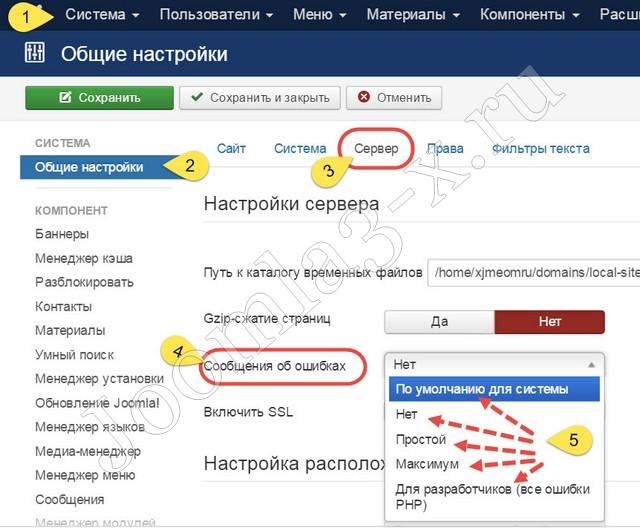
Joomla предлагает несколько вариантов отражения ошибок, от показа по умолчанию, до показа ошибок для разработчиков:
- Нет;
- Показ по умолчанию системы;
- Простой;
- Максимум;
- Для разработчиков.
Чтобы понять, почему не работает ваш сайт, устанавливайте показ ошибок по глубине отражения, от показа по умолчанию до максимума.
Что должно быть, когда включен показ ошибок
После включения, показа ошибок, откройте свой сайт. Теперь вместо белого экрана, система должна вывести информацию о вашей ошибке. В этой информации практически все, что поможет вам ошибку исправить или хотя бы поискать способы ее исправления в Интернет.
Отсюда вывод 2: Показ причин белого экрана с доступом в админку сайта включается на вкладке: Система→Общие настройки →Сервер.
Но это мы выявили ошибки при рабочем доступе в административную панель сайта. А что делать, если белый экран висит вместо админки при попытке в неё войти.
Как включить показ ошибок, если нет доступа в административную панель Joomla
Белый экран Joomla может закрыть вам доступ в административную панель. В этом случае, для включения показа ошибок, идем в каталог сайта по FTP соединению. Здесь нас интересует, конечно же, файл configuration.php– основной файл со всеми настройками системы, которые вы задавали в интерфейсе административной панели.
Важно, для редактирования файла configuration.php копируем его на компьютер, делаем с него копию и открываем копию для редактирования в текстовом редакторе. Я пользую Notepad++, а FTP клиент - FileZilla и еще не разу не пожалел об этом. Редактируем копию configuration.php, оставляя первоисточник для резерва.
В configuration.php ищем строку: error_reporting и ставим значение maximum:
$error_reporting = 'maximum'; // оно соответствует значению «Максимум» ; в настройках показа ошибок из административной панели.
Сохраняем отредактированный файл и переносим в каталог сайта в режиме перезаписи. Открываем сайт и смотрим сообщение об ошибках.
Отсюда вывод 3: Включить показ ошибок белого экрана можно редактированием файла configuration.php.
Ищем причины белого экрана Joomla в логах сайта
На этом сайте я еще не писал, как работать с логами сайта Joomla, поэтому кратко.
Вам может повести и у вас правильно настроенный хостинг, который все ошибки, происходящие с сайтом, пишет в файл error.log. В зависимости от настроек, доступ к нему может быть различный: из административной панели хостинга, из каталога по FTP или вы можете запросить его в supportвашего хостера. Важно его найти или получить.
Открываете его в текстовом редакторе и по дате и времени ищите свою системную ошибку. Строка с ошибкой довольно длинная и может показаться непонятной. В принципе понимать нужно две вещи:
- Первая: в начале ошибки должно быть: PHP Warnings или PHP Notice. Первая ошибка серьезнее второй.
- Вторая: в строке ошибки ищите названия расширения Joomla, которое и вызвало эту ошибку.
Теперь сопоставьте эти данные с вашими воспоминаниями по обновлению на сайте или установке новых расширений и поймете, кто виновник белого экрана.
Что делать, если понятна причина белого экрана
Если есть доступ в административную панель, открываете Расширения→Менеджер расширений→Управление. Находите расширение-виновник и как минимум отключаете его. Не забывайте чистить кэш сайта и кэш браузера (кнопка CTRL+F5). Если не помогло - деинсталлируйте расширение и опять чистить кэш сайта и кэш браузера.
Ничего не помогает – белый экран Joomla не пропадает
Если ничего из выше перечисленного не помогло и белый экран не пропадает, делаем следующие шаги.
- не сдавайтесь, я находил решение для самых сложных ошибок. Чаще на англоязычных ресурсах.
- можно плюнуть на поиски ошибок, снести сайт и БД и восстановить их из резервной копии сайта, которую вы должны были сделать перед любыми обновлениями на сайте.
- ищите помощника из профессионалов.
©Joomla3-x.ru
Другие статьи раздела: Администрирование
Похожие статьи
Редактирование статей Joomla 3
Редактирование статей Joomla 3, с их последующем выпуском один из основных ...
Шаблоны по умолчанию Joomla 3
Шаблоны по умолчанию Joomla 3 назначаются в административной панели сайта и...
Информация о системе Joomla 3 в пан...
Информация о системе Joomla 3 можно узнать из административной панели сайта...
Русификатор Joomla 3 — как перевест...
Русификатор Joomla 3 в отличие от предыдущих версий Joomla 1.5 и ранних вер...
Создание, настройка показа тегов Jo...
Первое знакомство с тегами Joomla было в прошлой статье: «Метки Joomla: Наз...
Метки Joomla — Назначение меток CMS...
Если я не ошибаюсь, на версии Joomla 3.1, появился новый компонент под назв...






